Bagaimana cara membuat bagan tonggak waktu di Excel?
Bagan tonggak adalah alat yang efektif untuk menggambarkan ruang lingkup dan jadwal proyek. Sekarang tutorial ini berbicara tentang langkah-langkah membuat bagan tonggak di Excel.
Buat bagan Milestone dengan 3 langkah dengan alat praktis ![]()
 Buat bagan pencapaian
Buat bagan pencapaian
Misalnya, proses proyek Anda seperti gambar di bawah ini:

Sekarang mari kita mulai membuat bagan pencapaian.
1. Mengetik Penempatan Teks ke kolom berikutnya ke data dasar, lihat tangkapan layar:
2. Dalam Penempatan Teks kolom, jenis 5 ke dalam sel kedua, sel C2, lalu ketik -5 ke dalam sel ketiga, sel C3, dan ulangi tipe 5 dan -5 ke dalam sel di bawahnya. Lihat tangkapan layar:
3. klik Menyisipkan > baris > Sejajar dengan Spidol untuk menyisipkan grafik garis kosong. Lihat tangkapan layar:
4. Klik kanan pada grafik garis kosong untuk menampilkan menu konteks, dan klik Pilih Data.
5. Dalam bermunculan Pilih Sumber Data dialog, klik Add tombol untuk membuka Edit Seri dialog, lalu pilih Bulan as Nama seri, dan data di bawah Aktivitas sebagai Nilai seri. Lihat tangkapan layar:


6. klik OK untuk kembali ke Pilih Sumber Data dialog, klik Edit tombol di Label Sumbu Horizontal (Kategori) bagian, lalu pilih data di bawah Bulan as Label sumbu kisaran di popping Label Sumbu dialog. Lihat tangkapan layar:


7. klik OK, kembali ke Pilih Sumber Data dialog, dan klik Add tombol lagi, dan pilih Aktivitas sebagai Nama seri dan data di bawah ini Penempatan Teks as Nilai seri in Edit Seri dialog. Lihat tangkapan layar:
8. klik OK > OK untuk menutup dialog. Kemudian klik kanan pada titik data mana pun di Aktivitas seri (yang merah), dan klik Ubah Jenis Bagan Seri dari menu konteks. Lihat tangkapan layar:
9. Kemudian pilih Kolom Tergugus bagan di Ubah Jenis Bagan dialog. Klik OK untuk keluar dari dialog.
Di Excel 2013, klik Semua Grafik > Combo, dan pergi ke Aktivitas seri dan pilih Kolom Tergugus bagan dari daftar tarik-turun Jenis Bagan, dan klik OK .
10. Klik kanan pada kolom dan pilih Format Seri Data dari menu konteks.
11. Memeriksa Sumbu Sekunder pilihan dalam Opsi Seri bagian.
Di Excel 2013, periksa Sumbu Sekunder pilihan di bawah Opsi Seri bagian di Format Seri Data pane
12. Tutup dialog. Klik kanan pada sumbu utama (kiri), dan pilih Format Sumbu dari menu konteks.
13. Dalam Opsi Sumbu bagian Format Sumbu dialog, periksa Tetap pilihan di samping Minimum, Maksimum dan Utamasatuan, lalu ketik -6, 6 dan 2 di setiap kotak teks. Lihat tangkapan layar:
Di Excel 2013, cukup langsung ketikkan nomor ke dalam kotak teks di sampingnya Minimum, Maksimum dan Utama.
14. Tutup dialog, lalu klik kanan pada grafik untuk memilih Pilih Data dari menu konteks.
15. Dalam Pilih Sumber Data dialog, pilih Aktivitas, Lalu klik Edit tombol di Label Sumbu Horizontal (Kategori) bagian.
16. Dalam Label Sumbu dialog, pilih data di bawah Aktivitas sebagai Label sumbu jarak. Dan klik OK > OK untuk menutup dialog
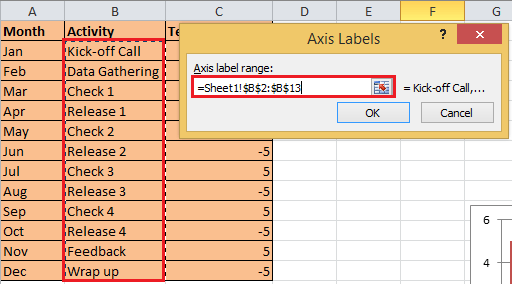

17. Klik kanan pada kolom dan pilih Tambahkan Label Data dari menu konteks.
18. Sekarang klik kanan pada kolom lagi untuk memilih Format Label Data. Dan di Format Label Data dialog, periksa Kategori Nama opsi hanya di Opsi Label bagian, dan tutup dialog. Lihat tangkapan layar:


Di Excel 2013, periksa Kategori Nama pilihan hanya di bawah Opsi Label bagian di Format Label Data pane
19. Pilih kolom pada grafik dan klik tata ruang > Bilah Kesalahan > Bilah Kesalahan dengan Kesalahan Standar. Lihat tangkapan layar:
Di Excel 2013, klik Mendesain > Tambahkan Elemen Bagan > Bilah Kesalahan > Kesalahan Standar.
20. Klik kanan pada bilah kesalahan dan pilih Memformat Bilah Kesalahan dari menu konteks, lalu di dialog yang muncul, centang Minus, Persentase dan Tidak ada topi opsi, lalu ketik 100 ke dalam kotak teks di samping Persentase.


21. Tutup dialog. Klik kanan di kolom pada grafik untuk memilih Format Seri Data dari menu konteks, lalu di dialog popping, centang Tidak ada filel di Mengisi bagian, Tanpa garis dalam Warna Perbatasan bagian.


Di Excel 2013, klik Isi & Garis tab di Format Seri Data panel, dan periksa Tidak ada isi dan Tanpa garis.
22. Tutup dialog, hapus legenda, Axes dan gridlines, sekarang milestone chart sudah selesai.
 Buat bagan Milestone dengan 3 langkah dengan alat praktis
Buat bagan Milestone dengan 3 langkah dengan alat praktis
Jika Anda biasanya perlu membuat bagan tonggak atau bagan kompleks lainnya, Anda dapat mencoba Kutools for Excel, dengan grup Bagannya, yang berisi beberapa bagan kompleks yang biasanya digunakan termasuk bagan tonggak, hanya perlu 3 langkah untuk melengkapi pembuatan bagan.
| Kutools untuk Excel, dengan lebih dari 300 fungsi praktis, membuat pekerjaan Anda lebih mudah. |
Setelah pemasangan gratis Kutools for Excel, lakukan seperti di bawah ini:
1. Setelah membuat bagan miltestone, klik Kutools > Charts >Bagan Garis Waktu. Lihat tangkapan layar:

2. Kemudian di popping Bagan Garis Waktu dialog, pilih gaya bagan yang Anda butuhkan, lalu pilih rentang acara dan rentang tanggal. Lihat tangkapan layar:
3. klik Ok. Sekarang bagan tonggak telah dibuat.
| gaya 1 |
 |
| gaya 2 |
 |
olymp trade indonesiaTip: Anda juga dapat menambahkan rumus kompleks yang biasanya digunakan ke teks otomatis.
Artikel Relatif:
- Buat diagram alur di Excel
- Buat diagram kendali di Excel
- Buat bagan wajah tersenyum di Excel
- Buat bagan tujuan termometer di Excel
Alat Produktivitas Kantor Terbaik
Tingkatkan Keterampilan Excel Anda dengan Kutools for Excel, dan Rasakan Efisiensi yang Belum Pernah Ada Sebelumnya. Kutools for Excel Menawarkan Lebih dari 300 Fitur Lanjutan untuk Meningkatkan Produktivitas dan Menghemat Waktu. Klik Di Sini untuk Mendapatkan Fitur yang Paling Anda Butuhkan...

Tab Office Membawa antarmuka Tab ke Office, dan Membuat Pekerjaan Anda Jauh Lebih Mudah
- Aktifkan pengeditan dan pembacaan tab di Word, Excel, PowerPoint, Publisher, Access, Visio, dan Project.
- Buka dan buat banyak dokumen di tab baru di jendela yang sama, bukan di jendela baru.
- Meningkatkan produktivitas Anda sebesar 50%, dan mengurangi ratusan klik mouse untuk Anda setiap hari!
